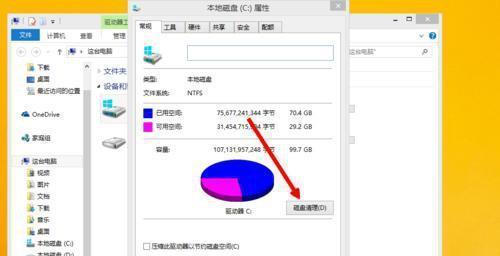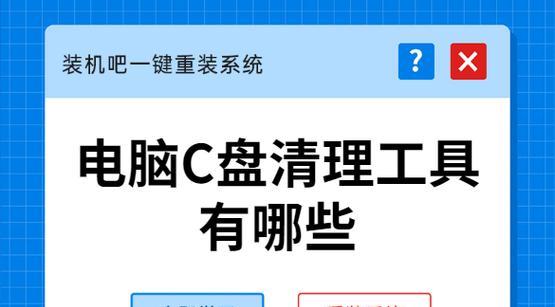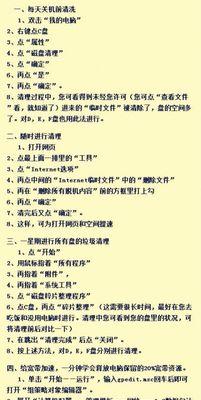随着电脑使用时间的增长,C盘中不可避免地会积累大量的垃圾文件。这些垃圾文件不仅占据了宝贵的存储空间,还会降低电脑的运行速度和性能。本文将介绍如何通过简单的操作,高效清理C盘垃圾文件,使电脑恢复顺畅运行。

识别C盘中的垃圾文件
为了高效清理C盘垃圾文件,首先需要识别出哪些文件是垃圾文件。我们可以使用系统自带的磁盘清理工具或者第三方软件进行扫描分析。关键是要注意识别出那些可以安全删除的文件,避免误删重要数据。
删除临时文件
电脑在运行过程中会产生大量的临时文件,这些文件占据了大量的存储空间。我们可以在系统临时文件夹中找到这些文件并删除,以释放存储空间。注意,删除临时文件不会对系统造成任何损害,因为它们只是暂时生成的文件。
清理浏览器缓存
浏览器的缓存文件也是C盘中的一大垃圾文件来源。我们可以通过浏览器的设置选项清理缓存,或者使用专门的浏览器清理工具来完成这个任务。清理缓存不仅可以释放存储空间,还可以加快浏览器的运行速度。
清理回收站
回收站中的文件占据了C盘的空间,而实际上这些文件已经被我们删除了。我们可以定期清空回收站,彻底释放这些占用的存储空间。不过,在清空回收站之前,务必确认其中没有重要文件,避免误删导致数据丢失。
删除过期备份文件
一些备份软件会自动在C盘上创建备份文件,用于保护数据安全。但是随着时间的推移,这些备份文件可能会变得过时且占据大量存储空间。我们可以通过删除过期备份文件来释放C盘的存储空间。
清理系统日志
电脑的系统日志记录了各种操作和事件,但这些记录也会占据C盘的存储空间。我们可以使用系统工具或者第三方软件来清理系统日志,以释放存储空间。
卸载不常用的程序
C盘中可能还存有很多我们不常用的程序,这些程序占据了存储空间但并不常用。我们可以通过控制面板或者第三方软件来卸载这些不常用的程序,以腾出存储空间。
清理无效注册表项
电脑的注册表是记录系统配置信息的数据库,但其中可能会积累很多无效的注册表项。我们可以使用注册表清理工具来清理这些无效注册表项,以提升系统性能。
优化启动项
电脑启动时会加载很多程序,这些程序在启动过程中会占用大量系统资源。我们可以通过优化启动项,禁用一些不必要的自启动程序,以提升电脑的启动速度和性能。
整理桌面和文档
C盘中的桌面和文档文件夹可能会变得杂乱无序,影响文件的查找和管理。我们可以对桌面和文档进行整理,删除不需要的文件和文件夹,以保持C盘的整洁。
清理无效快捷方式
桌面和开始菜单中可能会存在一些无效的快捷方式,这些快捷方式指向的目标文件已经不存在。我们可以删除这些无效快捷方式,以减少C盘的混乱和垃圾文件。
定期更新操作系统和软件
定期更新操作系统和软件可以修复安全漏洞和优化性能,从而减少垃圾文件的产生。我们应该及时下载并安装最新的系统和软件更新,以保障电脑的安全和稳定。
使用专业清理工具
除了系统自带的清理工具,还有很多专业的第三方清理工具可以帮助我们高效清理C盘垃圾文件。这些工具具有更强大的扫描和清理功能,能够更彻底地清理垃圾文件。
定期备份重要文件
定期备份重要文件可以防止数据丢失,并避免垃圾文件对这些文件造成影响。我们应该建立良好的备份习惯,将重要文件备份到其他磁盘或云存储中。
通过以上方法,我们可以高效清理C盘垃圾文件,释放存储空间,提升电脑性能。定期进行清理维护,可以保障电脑的顺畅运行和数据的安全。让我们一起行动起来,让电脑始终保持最佳状态!
电脑清理C盘垃圾文件的方法与技巧
随着时间的推移,我们的电脑往往会变得越来越慢,这部分原因可以归结为C盘中垃圾文件的堆积。定期清理C盘垃圾文件是保持电脑正常运行的重要步骤。本文将向您介绍如何使用简单的方法和技巧清理C盘垃圾文件,以释放磁盘空间并提升电脑性能。
一、删除临时文件
临时文件是在电脑运行过程中产生的暂时性文件,它们通常无用且占据了大量的磁盘空间。我们可以通过在“运行”中输入“%temp%”打开临时文件夹,然后选中所有文件并删除来清理这些临时文件。
二、清理回收站
回收站是我们删除文件后的临时存放处,但这些文件实际上仍然占据了磁盘空间。我们可以右键点击回收站图标,选择“清空回收站”来彻底清除这些文件,释放出更多的磁盘空间。
三、卸载不需要的程序
我们经常会在电脑上安装各种软件,但是随着时间的推移,这些软件可能变得无用或者我们已经找到了更好的替代品。我们可以通过进入控制面板的“程序和功能”选项,选择不需要的程序并卸载,从而清理C盘中占用的空间。
四、清理浏览器缓存
浏览器缓存是在我们浏览网页时产生的临时文件,用于加快网页加载速度。然而,随着时间的推移,这些缓存文件会逐渐堆积并占据大量磁盘空间。我们可以在浏览器设置中找到“清除缓存”选项,并选择清除所有缓存文件,以释放磁盘空间。
五、删除无用的下载文件
我们经常下载各种文件,但很多时候这些文件只是一时之需,随后就被遗忘。这些无用的下载文件会占据大量磁盘空间。我们可以通过进入浏览器或下载文件夹,选中并删除这些无用的文件,从而释放出更多的磁盘空间。
六、清理系统日志文件
系统日志文件是记录系统运行情况的文件,随着时间的推移,这些文件也会越来越多。我们可以通过在“运行”中输入“eventvwr.msc”打开事件查看器,然后选择“Windows日志”下的“应用程序”、“安全性”、“系统”等选项,删除过期的日志文件,从而释放磁盘空间。
七、清理磁盘碎片
磁盘碎片是指文件在存储时被分割成几个不连续的片段,从而降低了磁盘读写速度。我们可以通过在“计算机”上右键点击C盘,选择“属性”-“工具”-“优化”,然后点击“优化”按钮进行磁盘碎片整理。
八、清理系统垃圾文件
系统垃圾文件是指操作系统和程序运行过程中产生的临时文件和日志文件,它们通常占据了大量的磁盘空间。我们可以通过在“运行”中输入“cleanmgr.exe”打开磁盘清理工具,选择C盘并点击“确定”按钮,然后选择需要清理的文件类型并点击“确定”按钮进行清理。
九、使用磁盘清理软件
除了系统自带的磁盘清理工具,还有很多第三方软件可以帮助我们更方便地清理C盘垃圾文件。这些软件通常具有更丰富的功能和更高效的清理效果,如CCleaner、WiseDiskCleaner等。
十、清理桌面和下载文件夹
桌面和下载文件夹是我们经常保存文件的地方,但随着时间的推移,这些文件可能会变得混乱且占据了大量的磁盘空间。我们可以通过整理桌面和下载文件夹,删除不需要的文件和文件夹,从而释放出更多的磁盘空间。
十一、删除无用的快捷方式
我们经常会在桌面或开始菜单中创建各种快捷方式,但是随着时间的推移,这些快捷方式可能变得无用或者指向已删除的文件。我们可以通过右键点击这些快捷方式,选择“删除”来清理无用的快捷方式,使桌面和开始菜单更加整洁。
十二、清理邮件附件
电子邮件附件是我们经常接收和发送的文件,在下载和保存这些附件时会占据磁盘空间。我们可以在邮件客户端中找到附件保存路径,并删除不需要的附件,从而释放磁盘空间。
十三、清理媒体库文件
我们经常会使用音乐、视频等媒体库软件,但这些软件在使用过程中会产生临时文件和媒体库文件。我们可以在这些媒体库软件中找到“清理媒体库”或“清理临时文件”的选项,选择清理以释放磁盘空间。
十四、定期清理C盘垃圾文件
定期清理C盘垃圾文件是保持电脑正常运行的重要步骤。我们建议每个月进行一次全面的清理,以保持系统的良好运行状态。
十五、
通过采取上述方法和技巧,我们可以轻松清理C盘垃圾文件,释放磁盘空间并提升电脑性能。记住定期进行清理,并避免过多安装无用的程序,您将保持一个高效且干净的电脑环境。